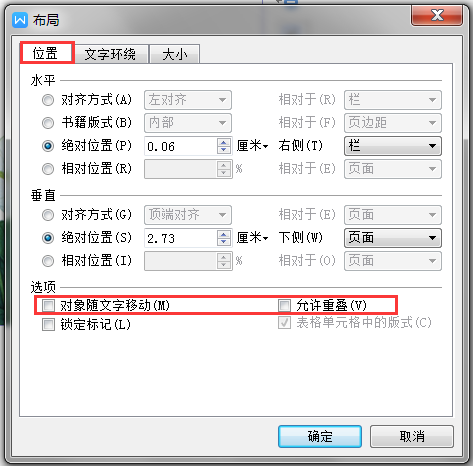在日常办公中,我们经常会遇到Word文档被锁定的情况,这可能导致我们无法编辑或查看重要的文件内容,以下是几种常见的解决方法:
1、检查是否为只读模式:当打开文档时,如果看到文件名旁边有“只读”字样,说明文档是以只读模式打开的,可以尝试以只读方式关闭文档,然后重新打开,或者右键点击被锁定的Word文档,选择“属性”选项,在“常规”标签下,查看“只读”属性,若已勾选,请取消勾选,点击“应用”,确定”。
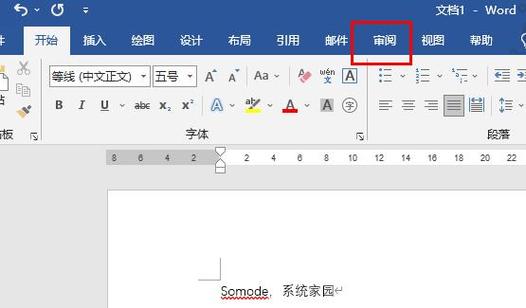
2、解除文档保护:如果文档设置了保护,可以打开Word文档,点击“审阅”选项卡,在“保护”组中,选择“停止保护”,输入密码(如果有)以解除保护。
3、到新文档:如果无法解除锁定,可以尝试选择文档中的所有内容(Ctrl+A),然后复制(Ctrl+C),新建一个空白Word文档,粘贴(Ctrl+V)内容,保存新文档,确保您有一个可编辑的副本。
4、调整文件属性:右键点击被锁定的Word文档,选择“属性”选项,在“安全”选项卡中,点击“编辑”按钮,去除“阻止对该文件进行以下操作”复选框中的勾选,点击“应用”和“确定”,此时文档已被解锁。
5、使用宏:如果文档设置了密码保护,以上方法可能无法解锁,可以使用宏来尝试解锁,具体操作是打开Word,但不打开文档,按下Alt+F11键,进入宏编辑器,在菜单中选择“插入”>“模块”,在新模块中粘贴以下代码:SubUnlockDoc()ActiveDocument.UnprotectPassword:=""EndSub运行该宏,文档即被解锁。
6、另存为新文档:打开被锁定的Word文档,点击「文件」菜单,选择「另存为」,在弹出的窗口中,选择一个新的保存路径,在「文件名」框中,为文件重命名,点击「保存」按钮,此时Word文档已被解锁。
通过上述步骤,您应该能够成功解除Word文档的锁定状态,如果问题依旧存在,建议进一步检查文档权限设置或咨询IT专业人员。
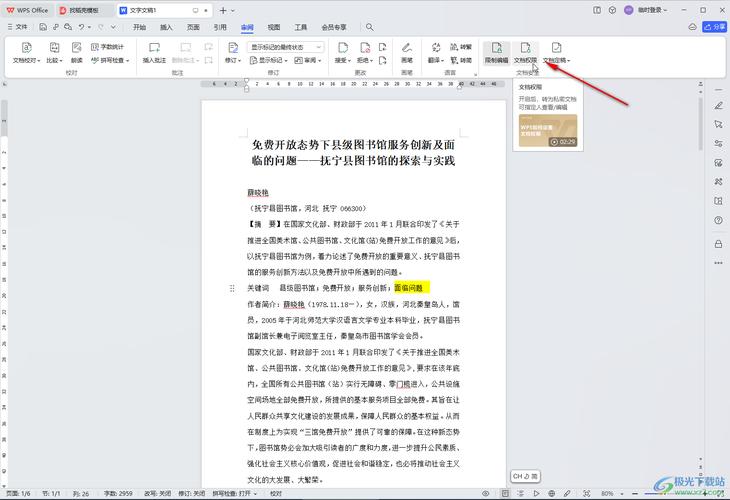
到此,以上就是小编对于word怎么解除锁定的问题就介绍到这了,希望介绍的几点解答对大家有用,有任何问题和不懂的,欢迎各位朋友在评论区讨论,给我留言。